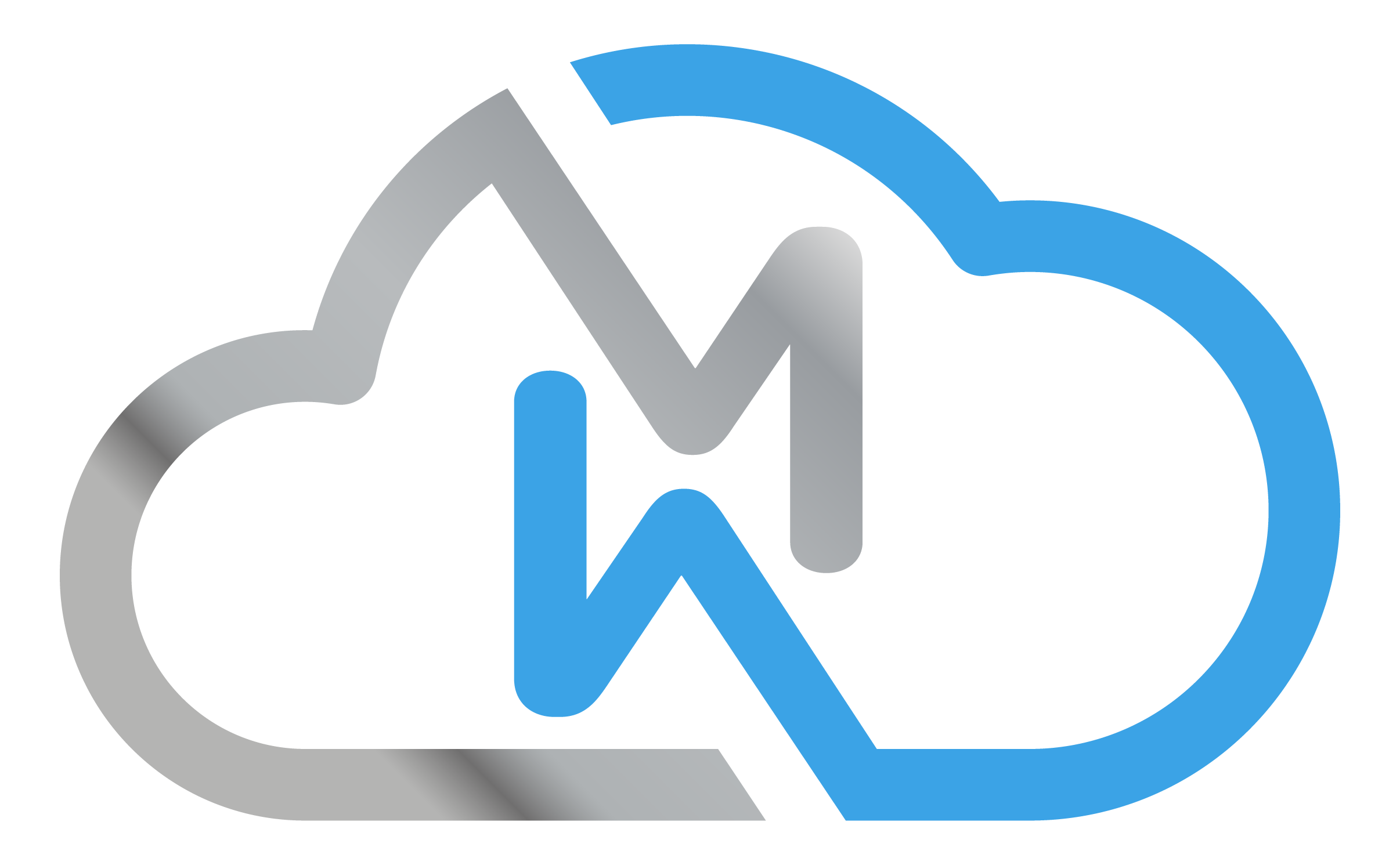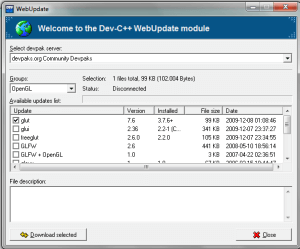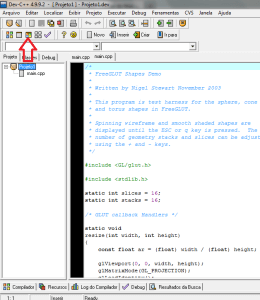Según [Scheiner,2004], OpenGL proporciona un conjunto de comandos muy importantes para modelar y visualizar objetos geométricos. Sin embargo, estos comandos son muy primitivos en el sentido de que proporcionan un bajo nivel de diseño que debe ser implementado utilizando estos comandos. Además, como OpenGL no contiene funciones de gestión de ventanas, también sería necesario trabajar con el sistema de ventanas disponible en el entorno del sistema operativo.
Para facilitar el desarrollo de aplicaciones gráficas, se han creado algunas bibliotecas que proporcionan una mayor abstracción, así como funciones para crear ventanas y gestionar eventos. De las diversas bibliotecas y conjuntos de herramientas que existen en la actualidad, las más utilizadas son GLU.h y GLUT.h.
GLUT es adecuado para aprender a programar en OpenGL y para crear pequeñas aplicaciones. Cuando se desarrollan programas más complejos que requieren una interfaz más elaborada, es necesario trabajar con el sistema de ventanas del entorno operativo o utilizar otro conjunto de herramientas más completo.
INSTALACIÓN DE GLUT EN DEV-C++
Descargar DEV-C++;
Descargar GLUT;
Después de descargar:
- Instale el compilador Dev-C++;
- Vaya al menú Herramientas/Actualizaciones;
- Haga clic en la ventana WebUpdate;
- Seleccione el servidor devpaks.org;
- Haga clic en Buscar actualizaciones;
- En la pantalla aparecerá una lista de los paquetes disponibles;
- Seleccione el grupo OpenGL (en Grupos)
- Marque la línea que contiene el exceso;
¡Ya está! Ahora empezaremos a crear nuestra aplicación.
Abra Dev-C++, abra el menú Archivo y seleccione la opción Nuevo/Proyecto, aparecerá una ventana, haga clic en la pestaña Multimedia, luego en el icono glut, defina un nombre para el proyecto y seleccione el lenguaje a utilizar (elija C++).
Haga clic en Aceptar.
A continuación, Dev-C++ le pedirá el nombre del archivo que almacenará la información del proyecto. Defina un nombre y guarde el archivo en el directorio de su elección. Una vez hecho todo esto correctamente, se creará el entorno Dev-C++.
Probando la biblioteca:
- Haz clic en el signo «+» de la esquina superior izquierda;
- Ahora compilemos main;
- Haga clic en el botón de color como en la imagen de abajo:
- Pronto aparecerá:
Llegados a este punto, probablemente te estés preguntando por qué he publicado la segunda descarga. Si no consigues descargar la biblioteca a través de la opción de actualización propia de Dev-C++, tendrás que copiar los archivos en la carpeta que descargaste y pegarlos en el directorio donde se instaló Dev-C++;
Ej: C:³³Dev-Cpp
Puede sustituir los archivos existentes.
Bibliografía
Isabel Harb Manssour -OpenGL – Un enfoque práctico y objetivo